大家在win11系统上运行某些程序时,是否有遇到“backgroundtaskhost.exe – application error”的错误提示?backgroundtaskhost.exe是与microsoft cortana的虚拟助手相关联的关键系统进程。那么这种情况该如何修复呢?下面就一起来看看吧!
修复 1:使用 microsoft 安全性进行扫描
您应该运行 microsoft 安全扫描来识别和修复任何系统恶意软件。
1、首先,在搜索框中输入“安全”。
2、然后,点击“ windows 安全”进行访问。

3、当 windows 安全打开时,点击左侧窗格中的“主页”图标。
4、现在,点击“病毒和威胁防护”来访问它。
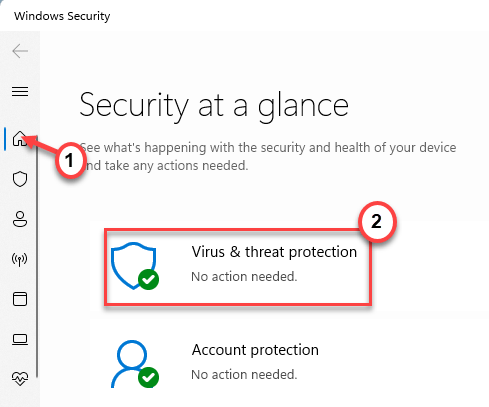
5、要访问所有扫描选项,请点击“扫描选项”。
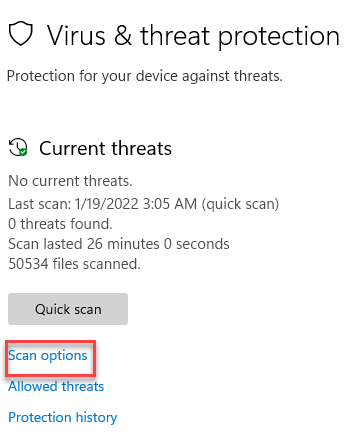
6、在这里,选择“全扫描”。
7、然后,点击“立即扫描”开始扫描操作。
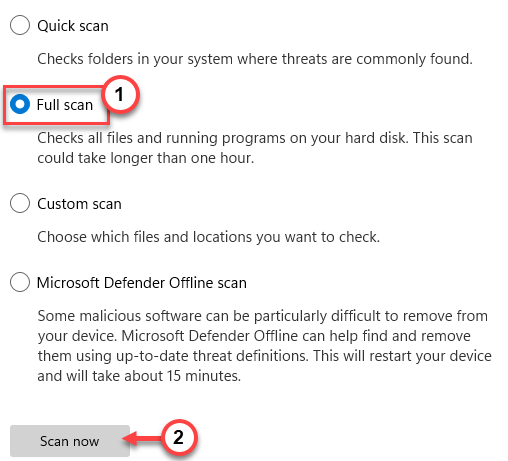
这样,windows 将检查所有文件并识别、隔离潜在威胁。这个过程需要一个小时或更长时间。
完成后,启动应用程序并测试您是否仍然面临“应用程序错误”。
修复 2:运行 sfc/dism 扫描
运行 sfc/dism 扫描对某些用户有效。
1、首先在搜索框中输入“ cmd ”。
2、然后,右键单击“命令提示符”并点击“以管理员身份运行”。
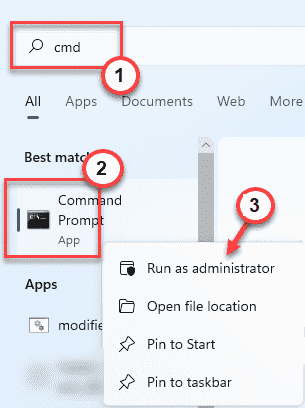
3、当命令提示符打开时,输入此代码并按enter键。
证监会 /scannow

让它完整。
4、sfc 扫描完成后,复制粘贴此 dism 命令并按 enter 开始 dism 扫描。
dism /在线 /cleanup-image /restorehealth
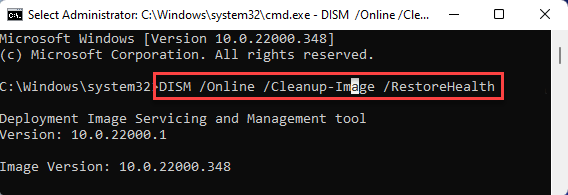
让 dism 工具运行并修复任何系统损坏。完成后,关闭终端。
然后,尝试再次启动有问题的应用程序。测试这是否有效。
修复 3:卸载并重新安装应用程序
您可以卸载并重新安装您遇到此问题的应用程序。
1、首先,右键点击windows 图标,然后点击“应用程序和功能”。
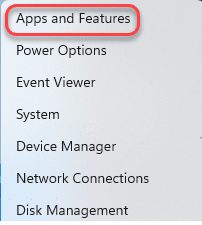
3、当应用程序在设置中打开时,查找有问题的应用程序并点击三点菜单,然后单击“卸载”。
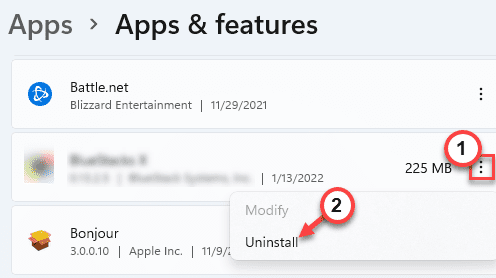
只需按照屏幕上的说明将其卸载。完成后,下载并重新安装该有问题的应用程序的最新版本。
以上就是小编为大家带来的win11系统backgroundtaskhost.exe系统错误修复方法,希望对大家有所帮助,更多操作系统相关内容请继续关注代码网。



发表评论